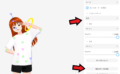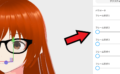vroid studioで帽子アクセサリーを作る方法を説明します。
VRoid studioでモデルに帽子を追加する方法を解説します。
この記事を読むと・VRoid Studioで帽子を作る方法がわかります。
・自分好みの帽子を作りたい人
vroid studioで帽子アクセサリーを作る方法
VRoidを作るには性能の高いパソコンが必要です、
帽子は髪を編集して作る
帽子に限らず頭と連動するパーツは髪を編集すればほとんど作れます。
よく使うのはプロシージャルヘアーです、これで円形を作れるので頭にかぶる部分は基本これを使います。
髪の作り方はこちらで解説してます。
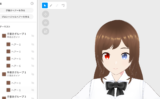
シルクハットの作り方
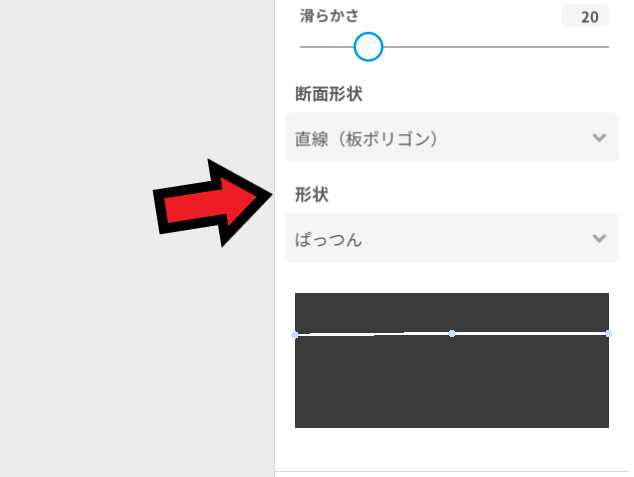
最初に断面形状を「直線(板ポリゴン)」、形状をまっすぐにします。
こうすることでまっすぐな線をブラシで描くことができます。
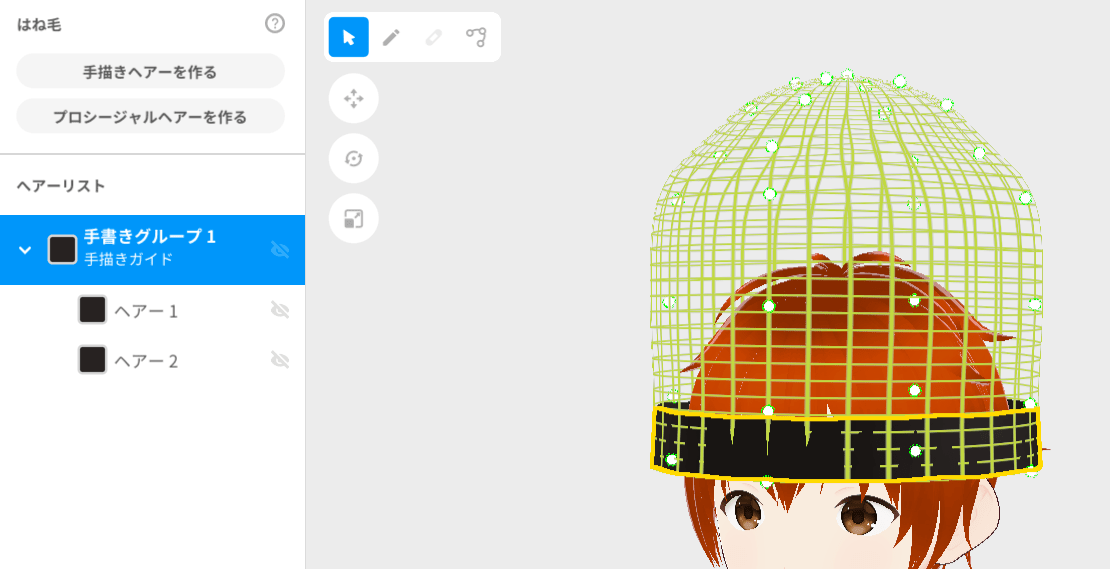
手書きヘアーを作るを使い、帽子のつば部分を作ります。
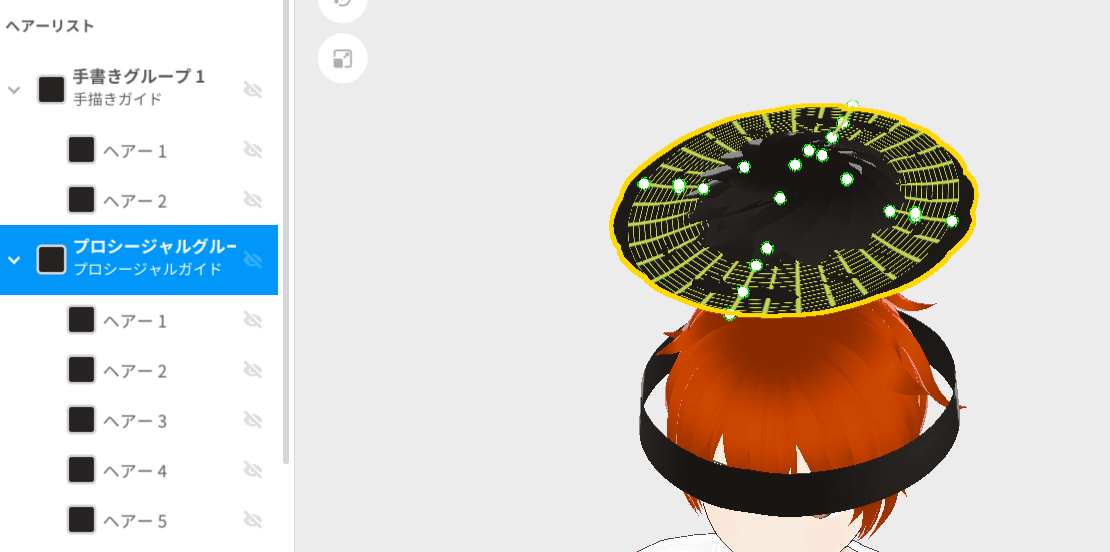
次にプロシージャルヘアーを使い、帽子の天井部分を作ります。
この時、高さも調整すると良いです。
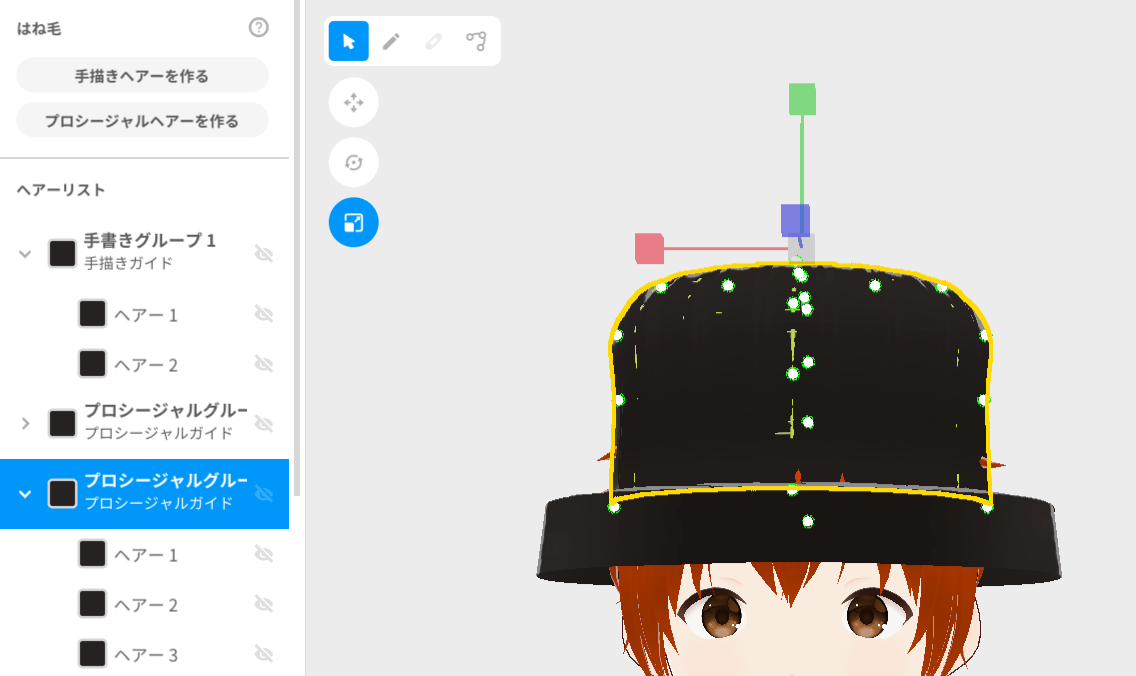
プロシージャルヘアーを使い、帽子のかぶる部分を作ります。
本数を最大にして間隔を360度にすれば円形になります。
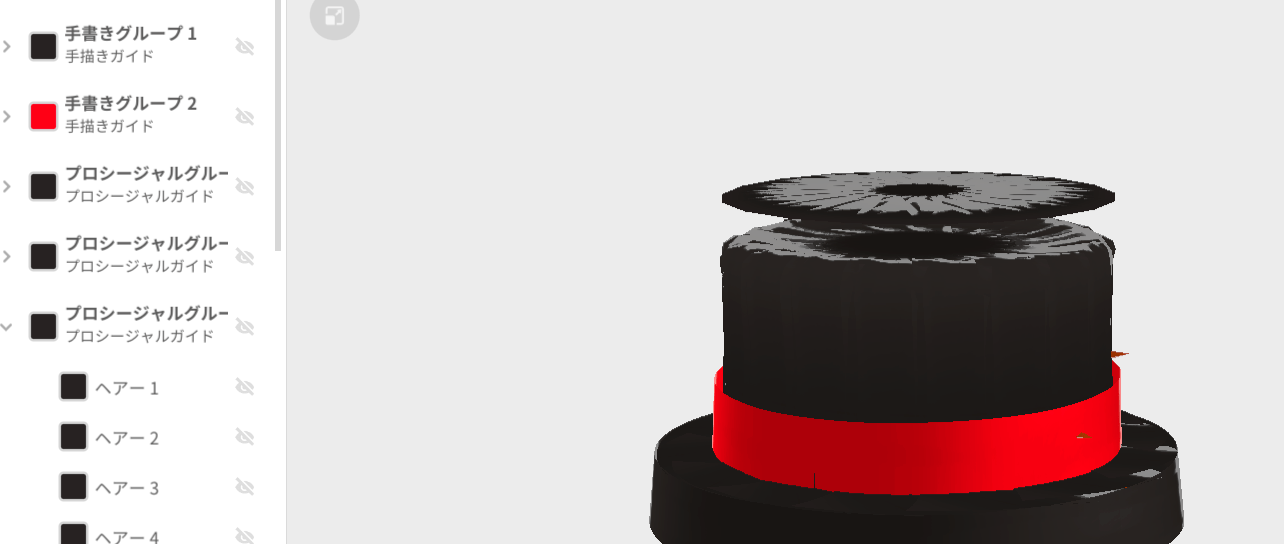
最後に帽子のまき部分と天井を調整して色を付ければ完成です。
一部分だけ色を変える方法はこちらを参照してください。


こんな感じに作れますよ。
ニット帽
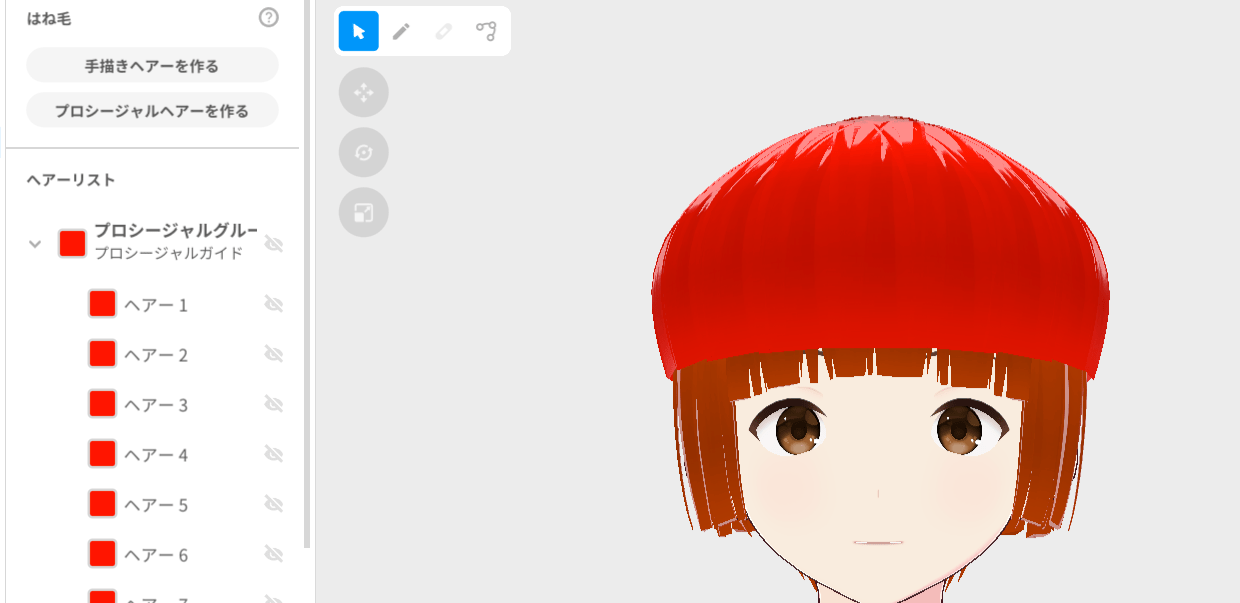
最初にプロシージャルヘアーを使い、ニットのかぶる部分を作ります。
ガイドの頂点をドラッグして形を整えていきます。
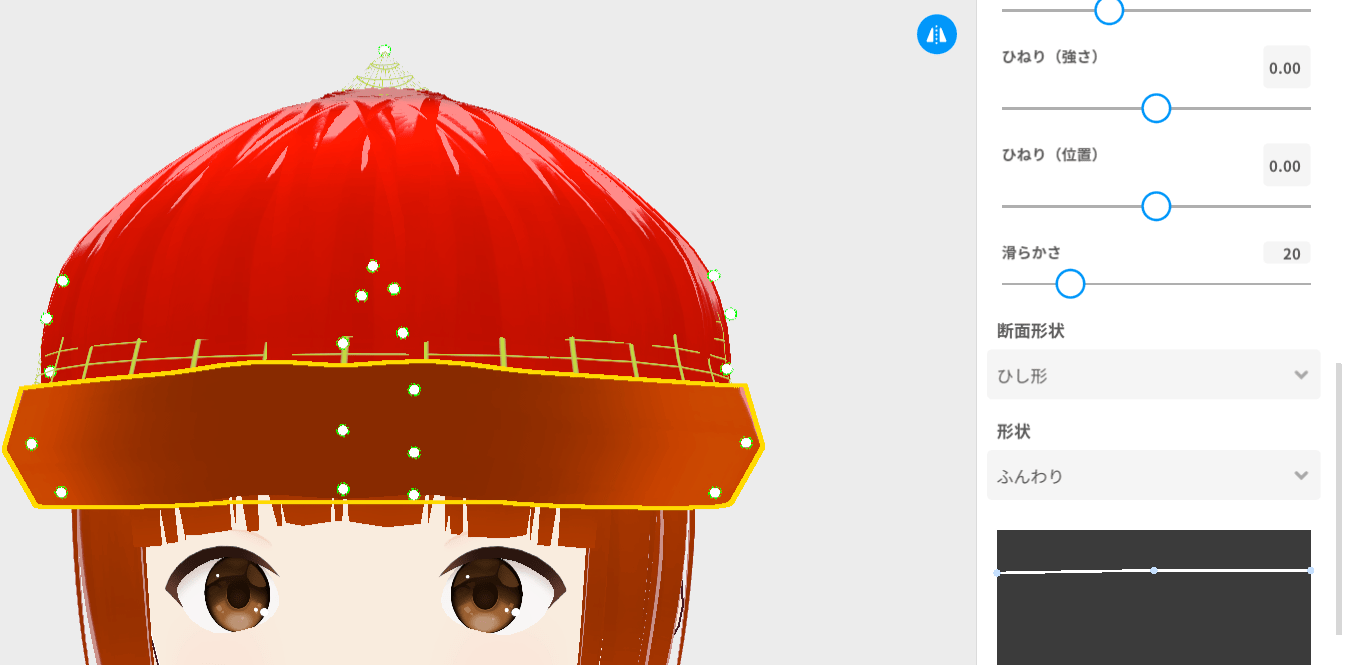
次にニットの膨らんだ部分を作ります、断面形状をひし形にすると膨らんだ形状にできます。
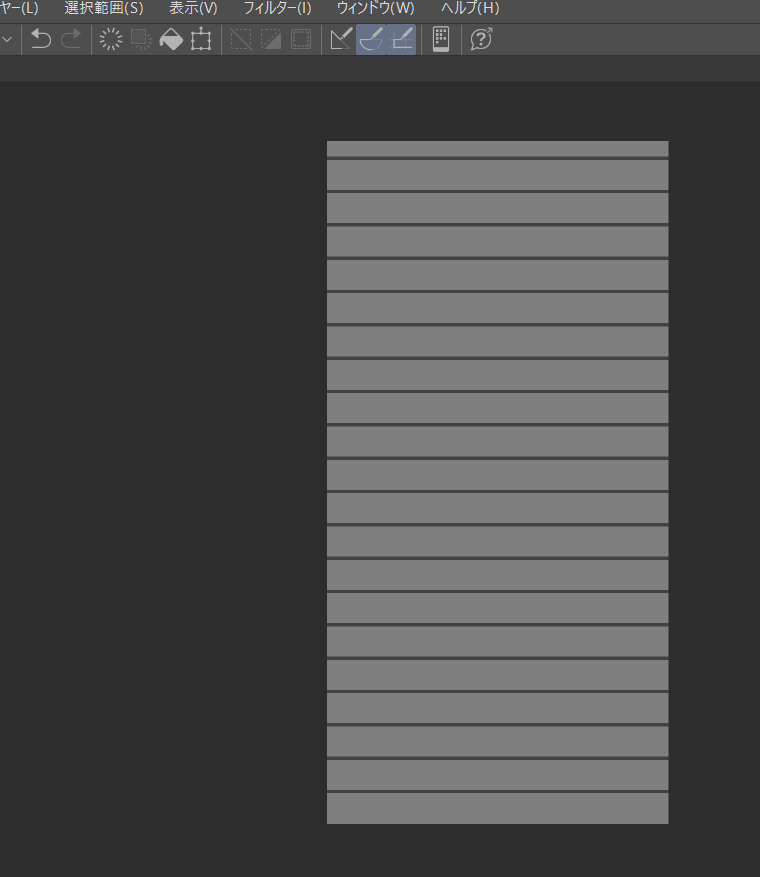
ニットの模様pngをクリスタ等で作ります。
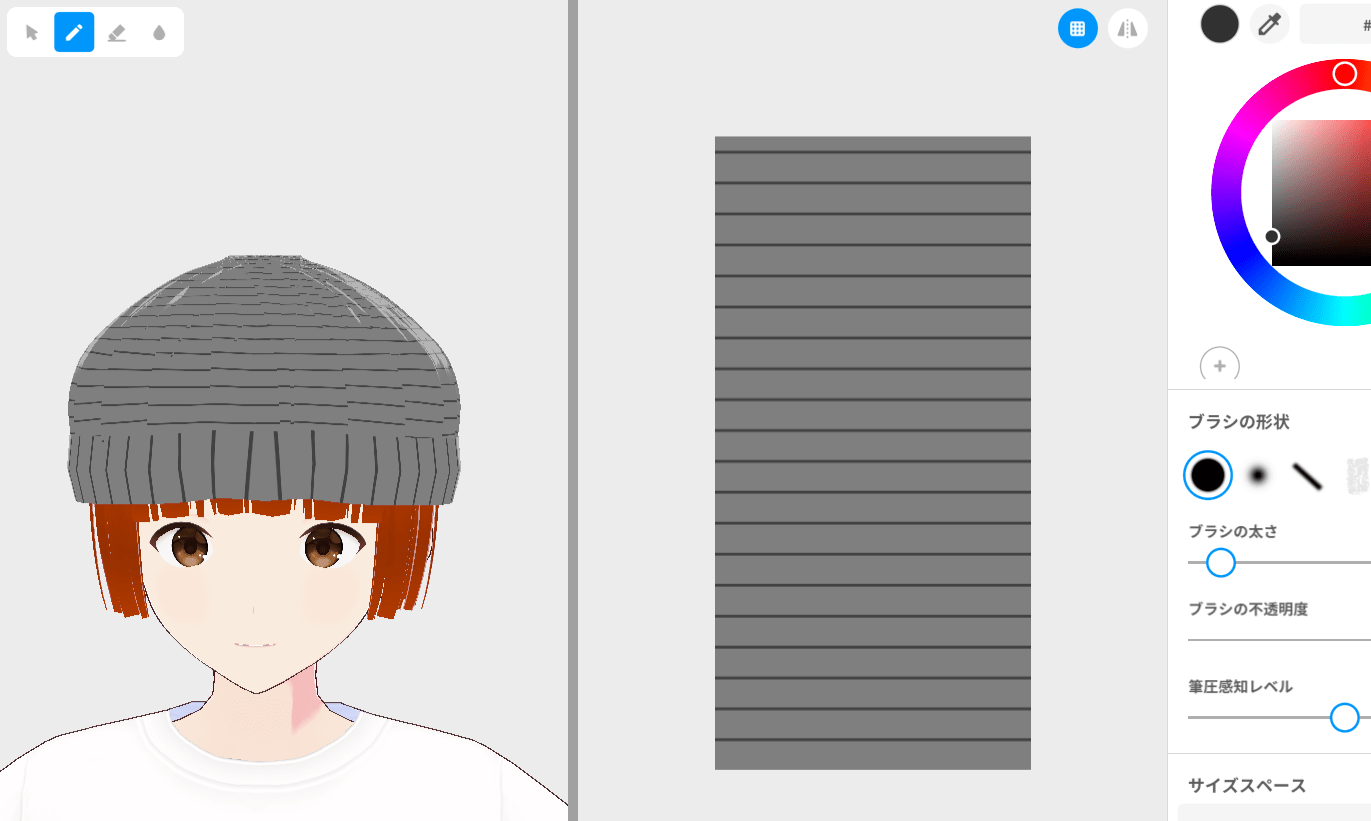
後はテクスチャ編集で先ほど作ったニットの模様pngを読み込めば完成です。
キャップ帽子
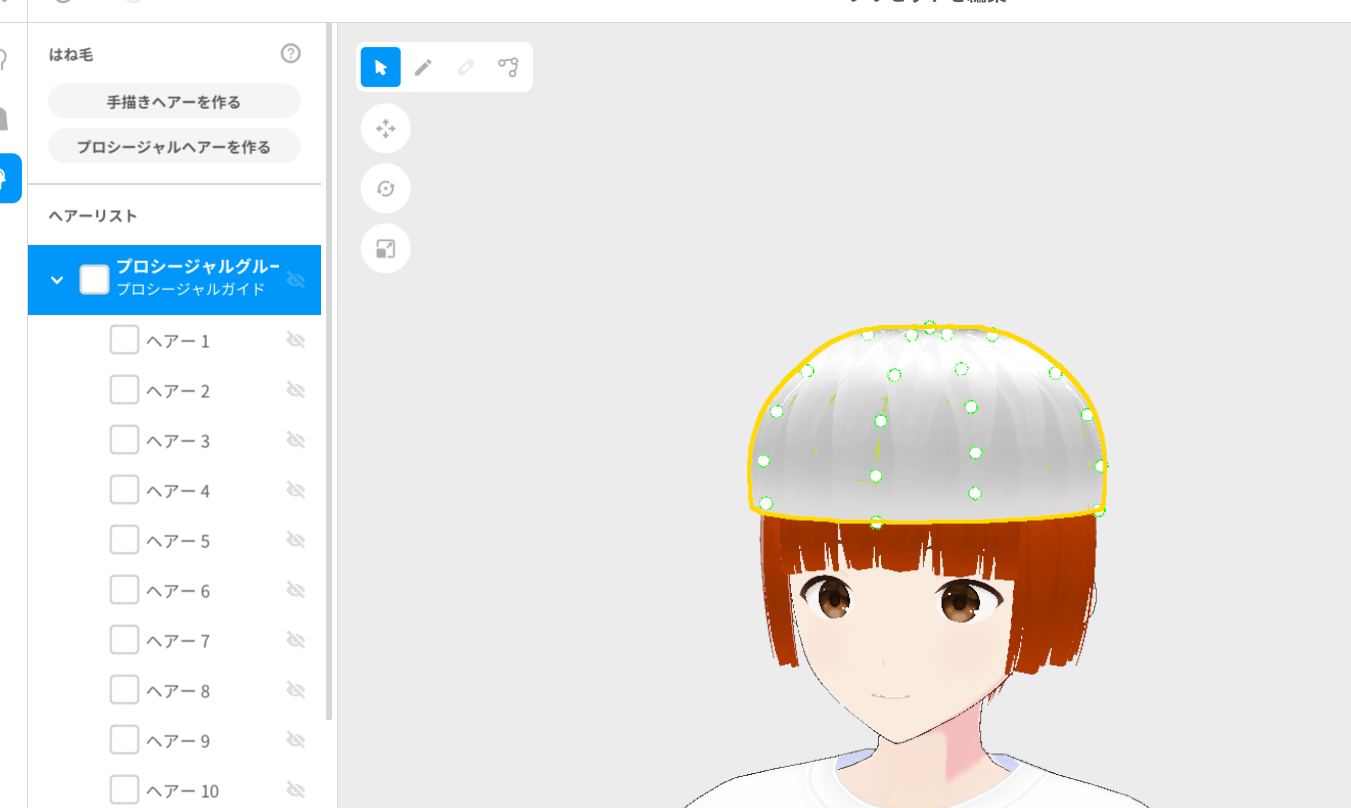
キャップ帽子はさきほどのニット帽と同じやり方で作っていきます。
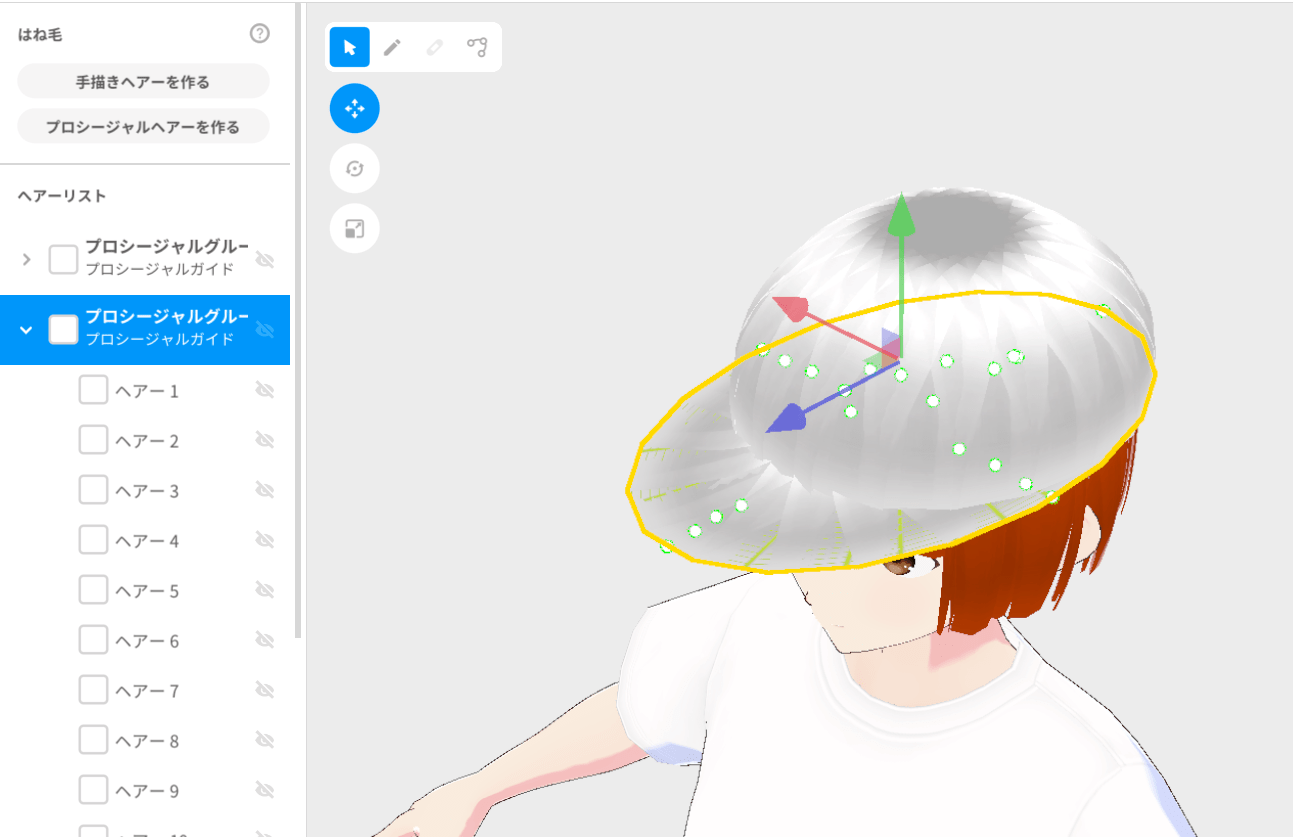
帽子のひさし部分はプロシージャルヘアーで楕円形にすると上手くいきます。
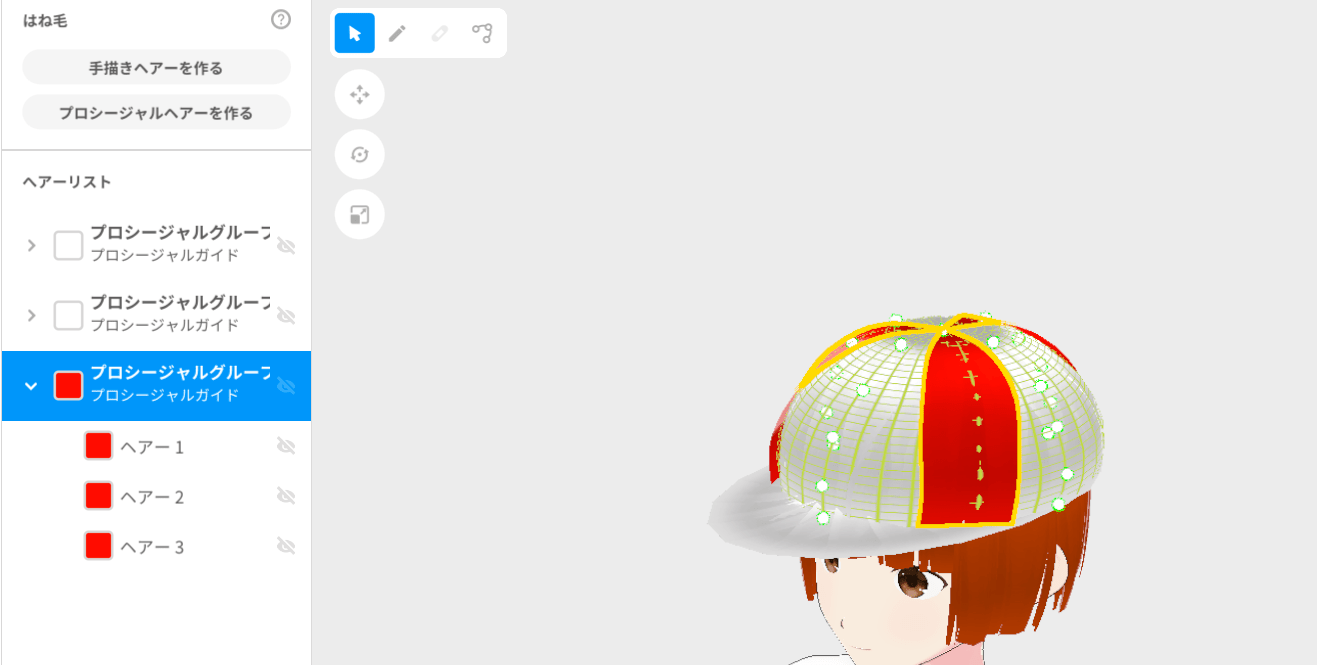
最後にれんげ部分をプロシージャルで作れば完成です。
とんがり帽子
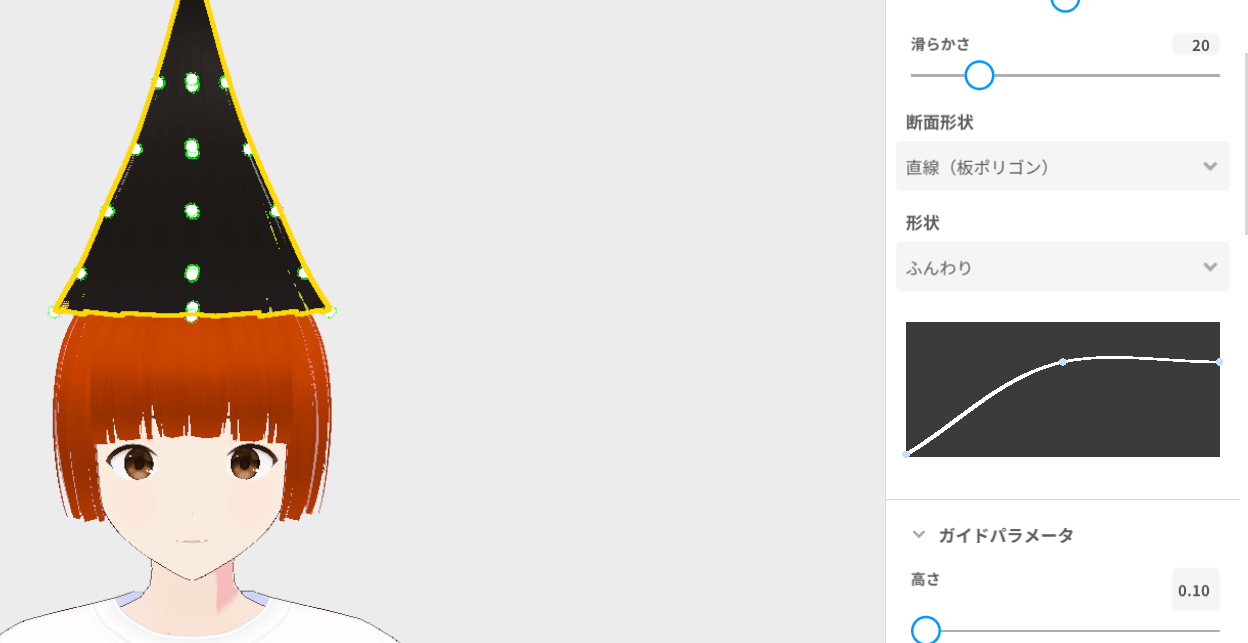
プロシージャルヘアーで三角形の形を作ります、形状の最初の部分を下にドラッグすると三角形な線を作れます。
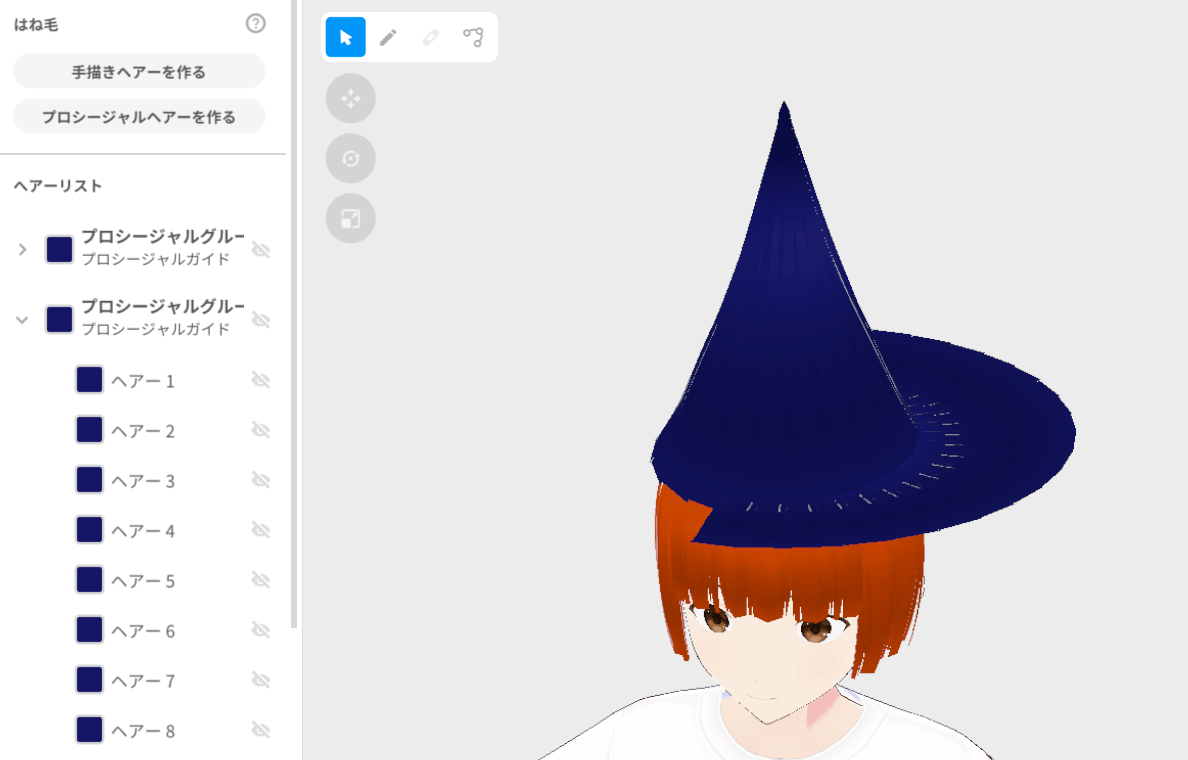
次にプロシージャルヘアーを使い、帽子のつば部分を作ります。
この時180度で作るときれいな半円になります。

その後つば部分を複製し、位置を180度にすれば反対側を作ることができます。
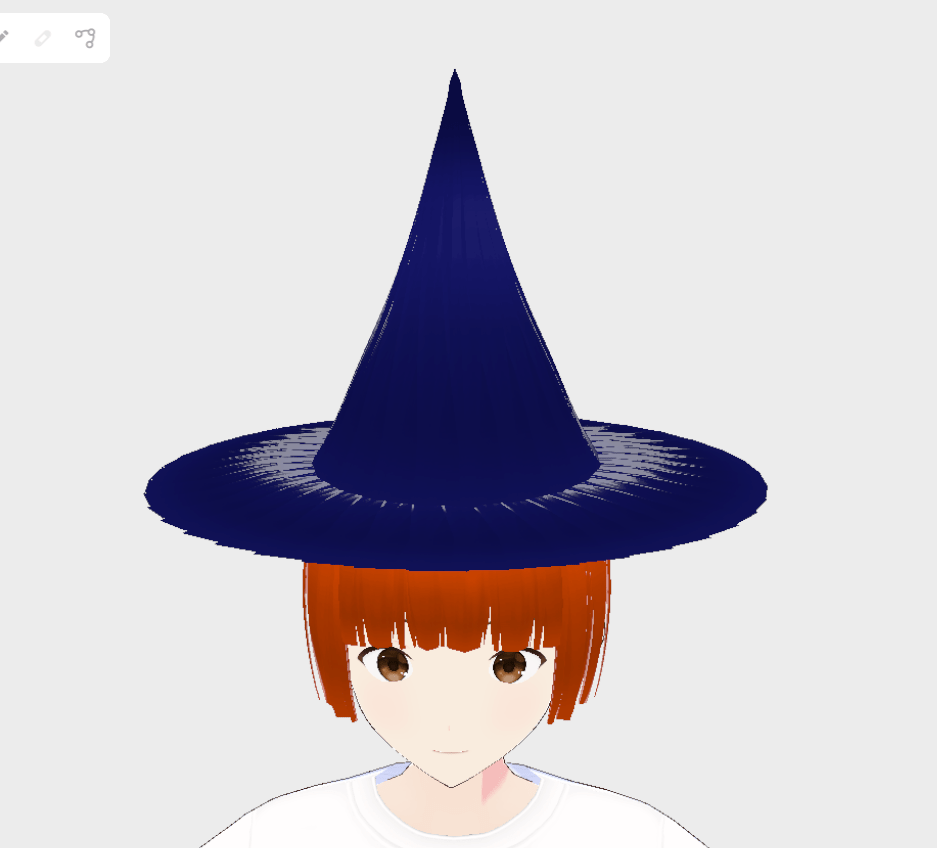
こんな感じになります。
帽子のつば部分を揺らす方法
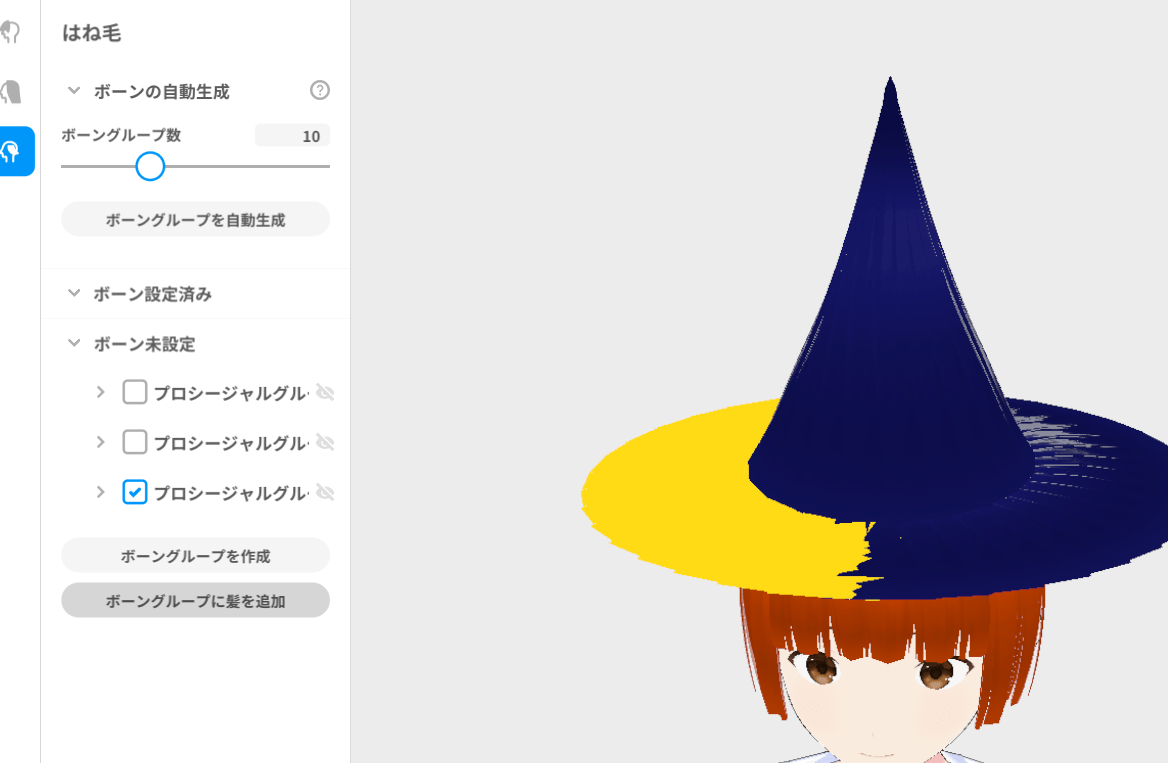
つばが長いので揺れるようにすると自然な感じになります、帽子は髪で作っているため髪の揺れ方を設定で揺らすことが可能です。
揺らす方法はプロシージャルグループを選びボーングループを作成をクリックします。
詳しい髪の揺れの設定はこちらを参照してください。

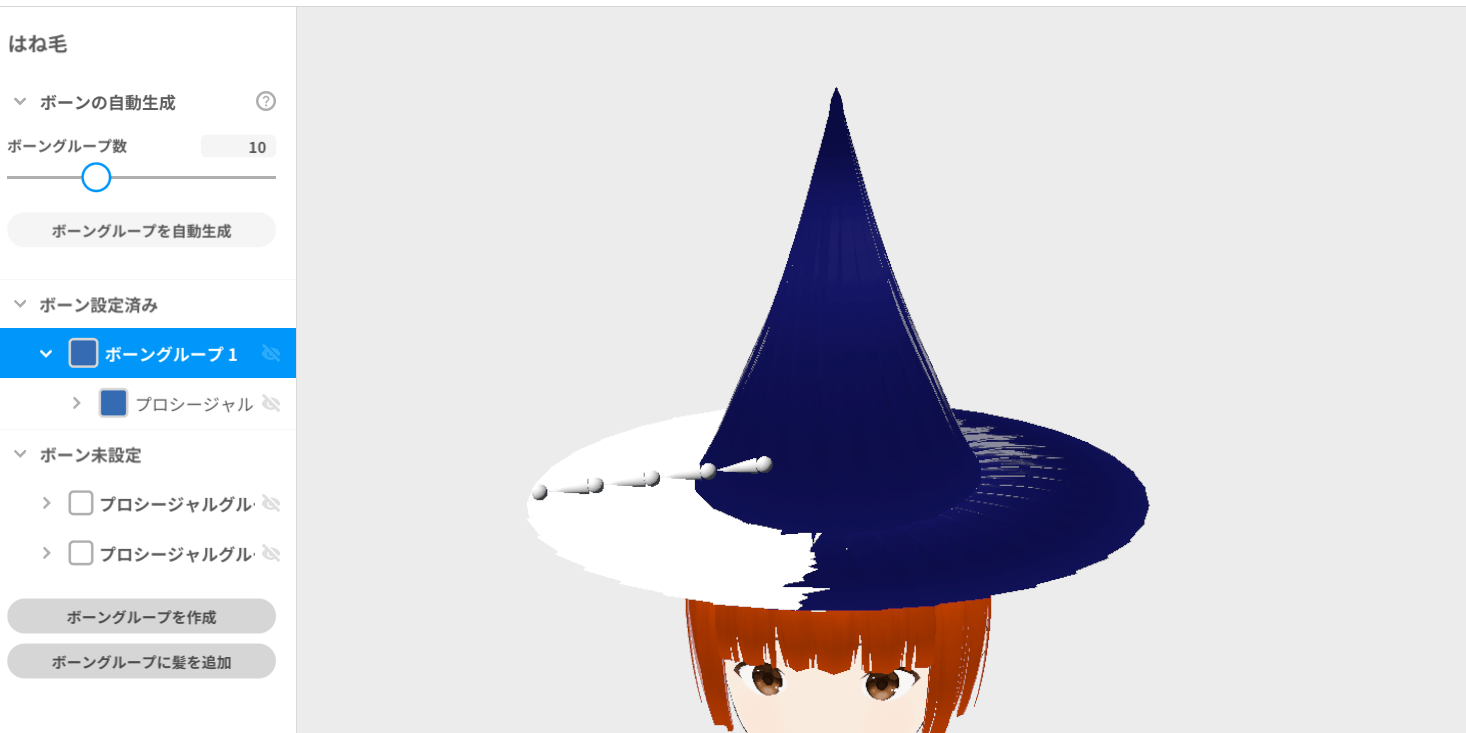
するとつば部分にだけボーンが作成されるのでこちらを調整します。
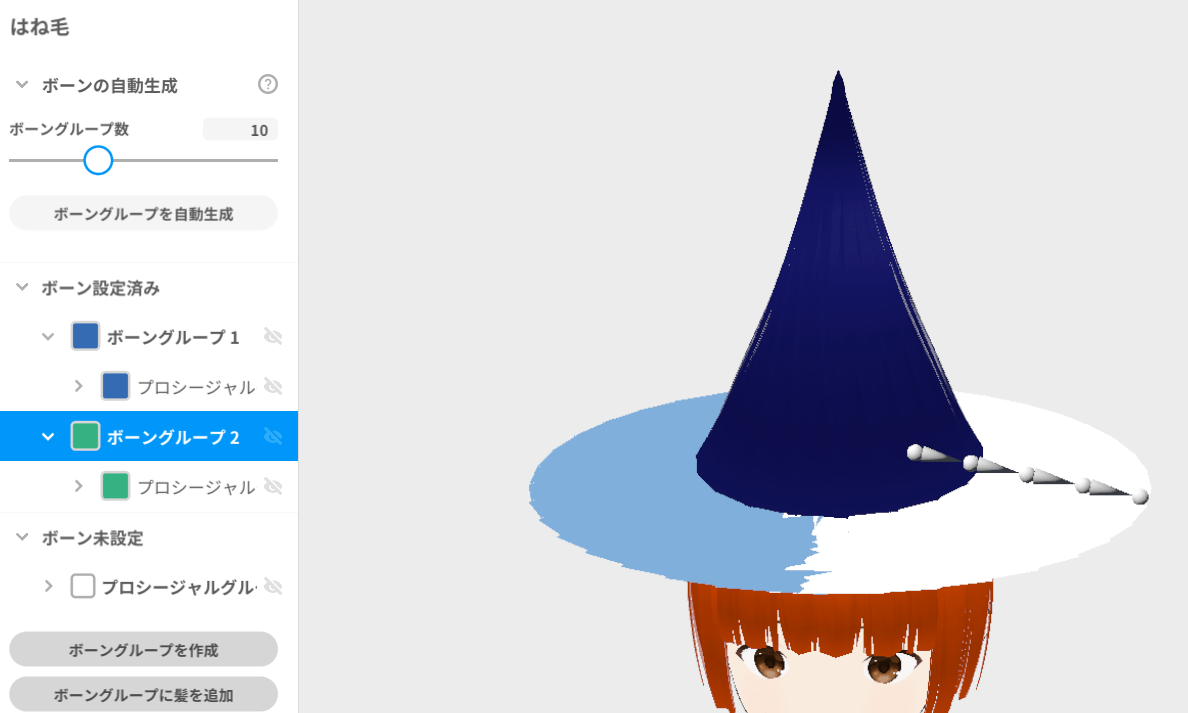
反対側のつば部分にもボーンをつけて完成です。
むぎわら帽子
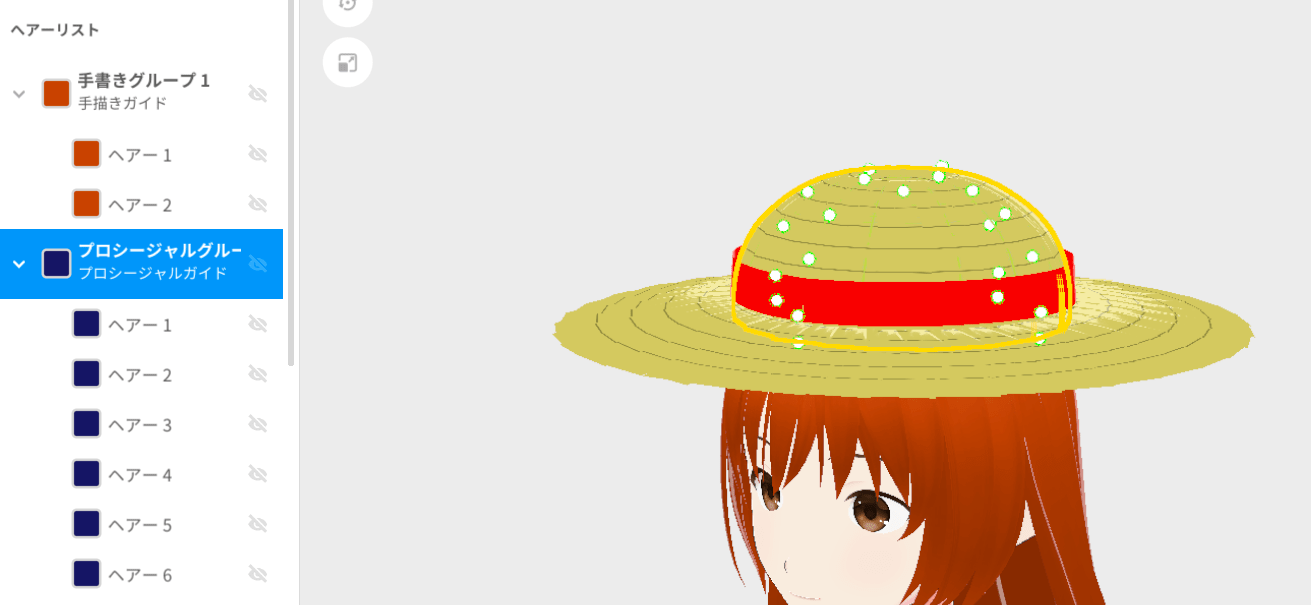
麦わら帽子はニット帽の作り方ととんがり帽子のつば部分を応用すれば簡単に作れます。
後は麦わら帽子のテクスチャーをインポートすればよいです。

このように作れます。
まとめ
- 帽子は髪の毛パーツを編集して作る
- プロシージャルヘアーを使って円形を作り、手書きで細部を作る
「あの操作方法ってどうやるんだろう?」は参考書を読めばわかりますよ